wps幻灯片如何制作电子相册
时间:2022-11-11 10:05:25作者:极光下载站人气:1431
有的小伙伴想要通过Wps软件制作一个电子相册,那么怎么制作呢,首先我们需要在wps软件中新建一个演示文稿,在演示文稿页面中,将需要制作电子相册的照片选中之后添加进来,添加进来的照片就会依次排列显示在不同的幻灯片中,之后为图片添加一个切换的效果,并且设置一下切换效果的速度以及声音,设置声音的话可以让我们在播放电子相册的时候更加有活力,更加有动感,之后将设置好的切换效果应用到全部幻灯片中即可,下方是关于如何使用WPS幻灯片制作电子相册的具体操作方法,不清楚的小伙伴可以和小编一起来看看。
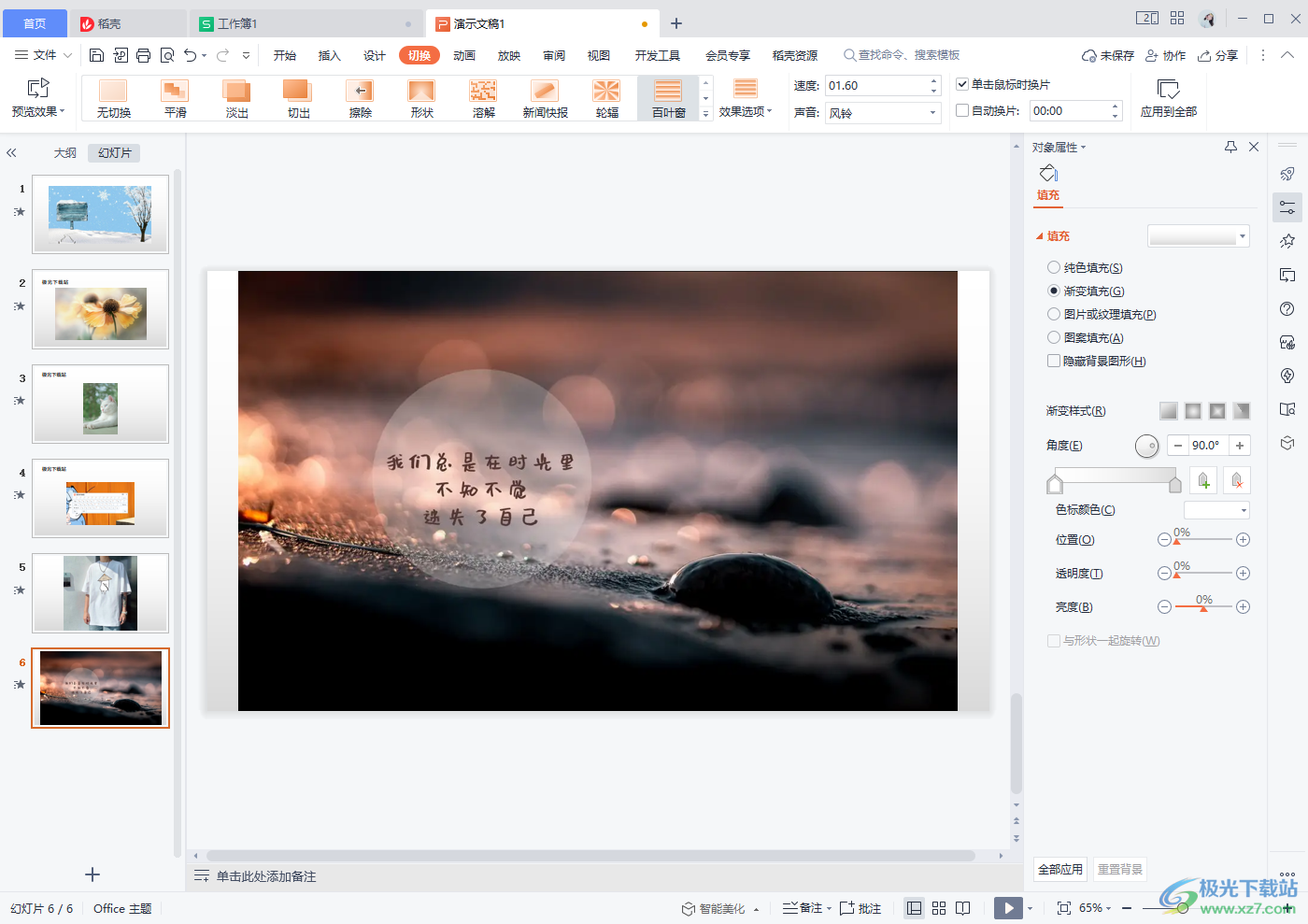
方法步骤
1.首先我们需要新建一个WPS演示文稿,之后在页面中选择【插入】,在【插入】的选项卡下,找到工具栏中的【图片】,将其点击之后进入到【本地图片】页面中。
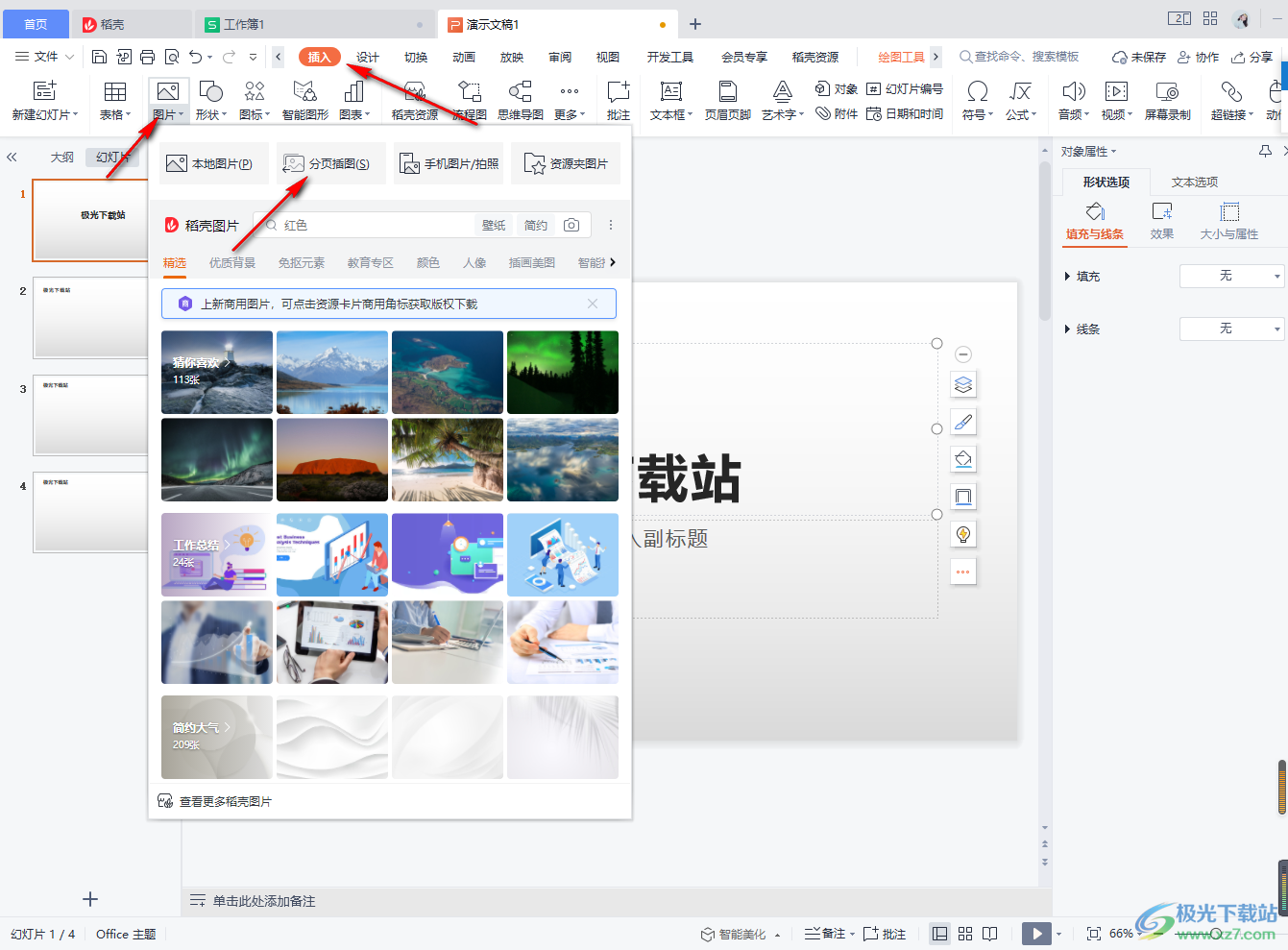
2.在弹出来的页面将找到保存图片的文件夹,选中自己需要制作成电子相册的图片选中之后点击【打开】按钮将其添加进来。
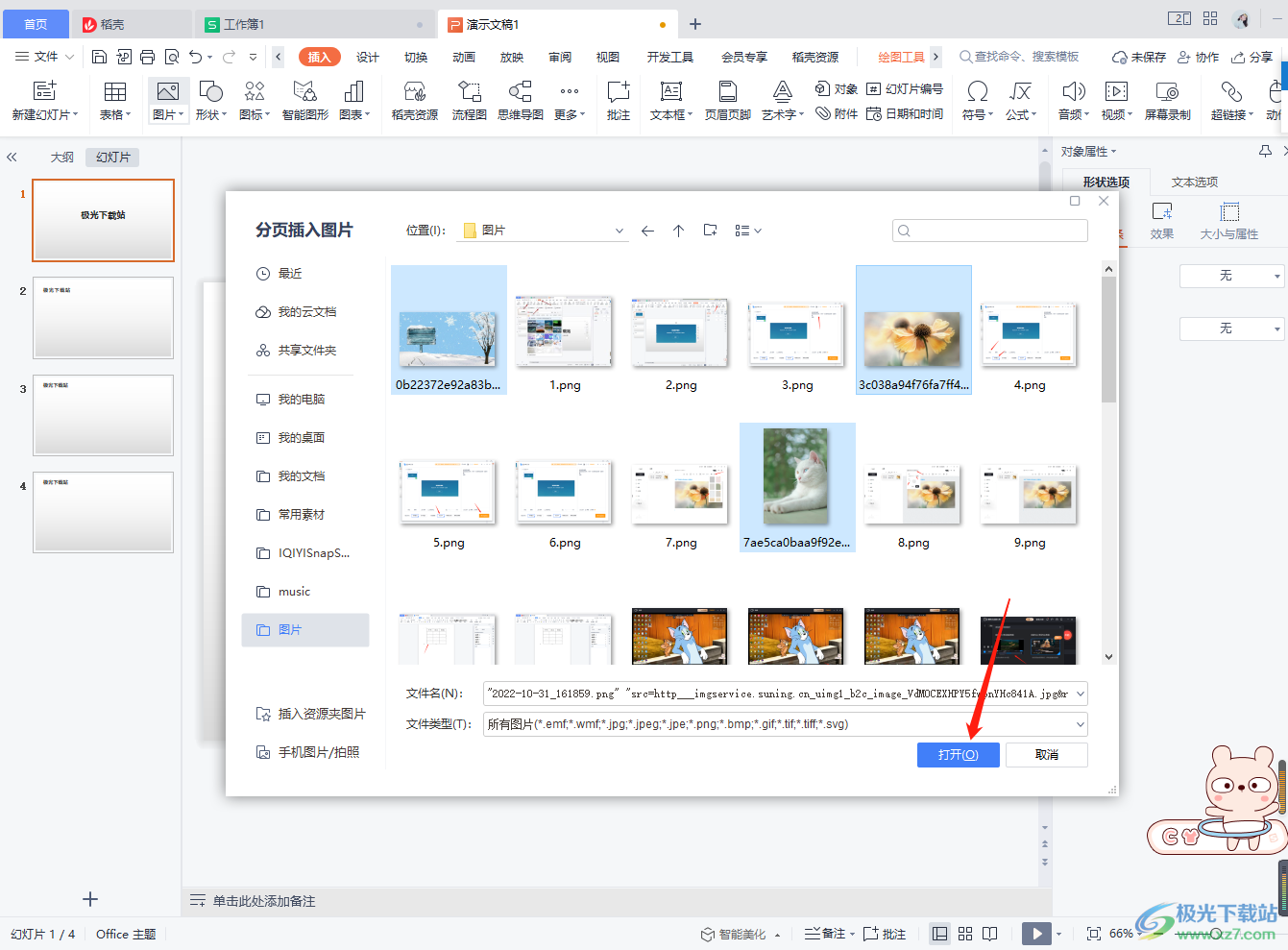
3.将图片添加进来之后,选中其中一张图片,然后在【切换】的选项卡下,选择自己喜欢的一个切换效果,如图所示。
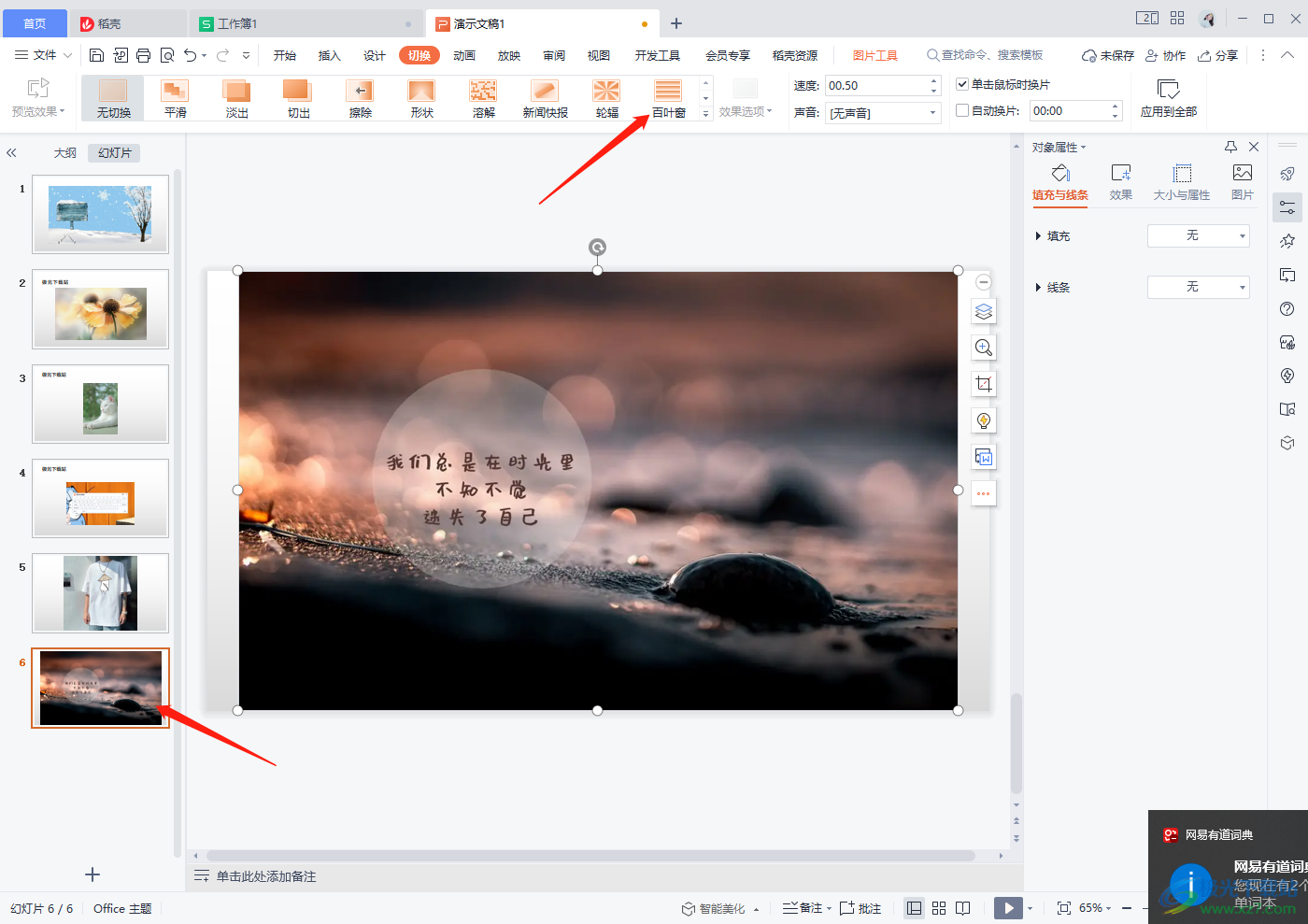
4.选择好之后,你可以将【效果选项】点击打开,选择该效果的一个显示方式,如【水平】或【垂直】显示。
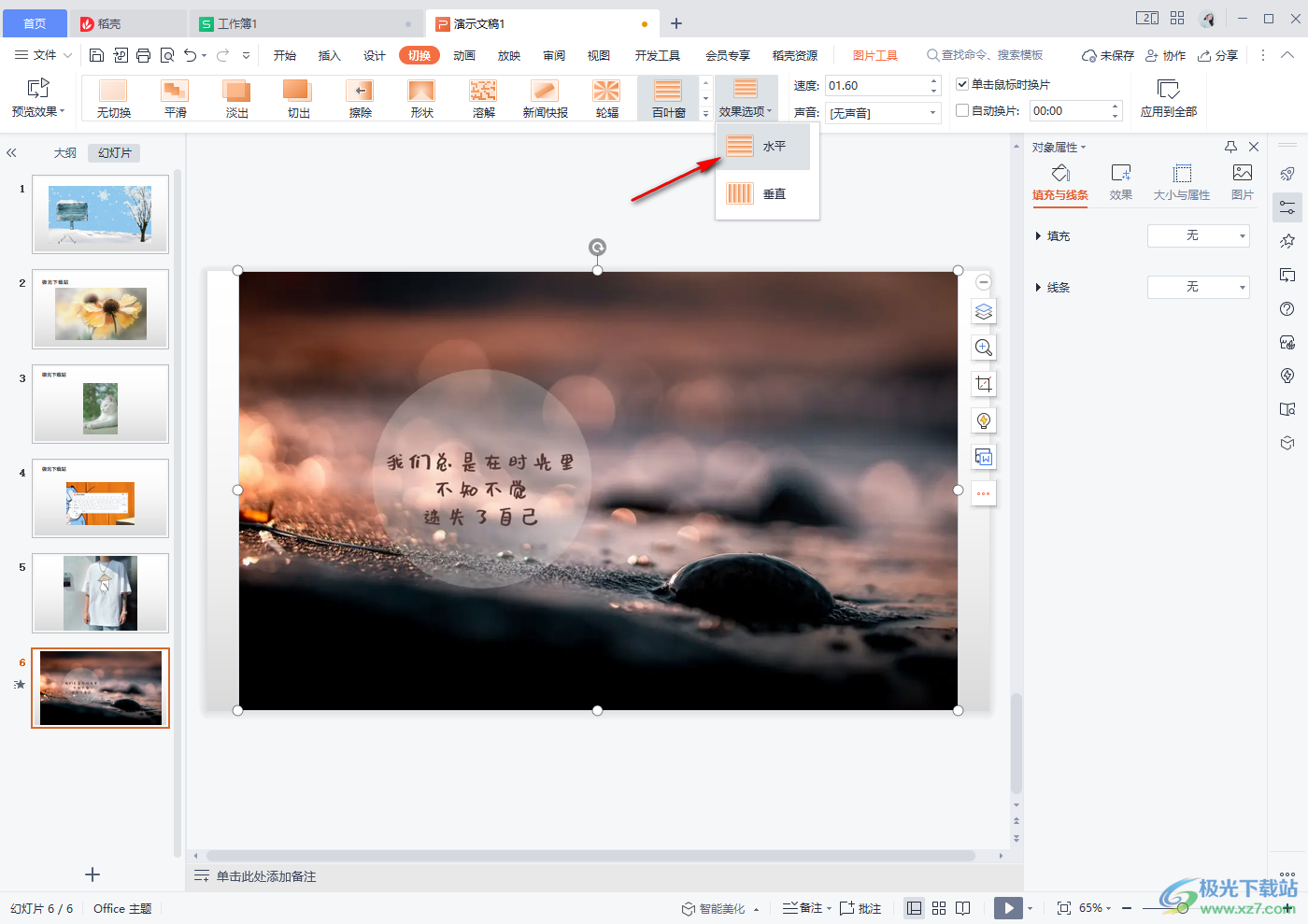
5.接着在【速度】的框中输入一个切换效果的显示时间,如果你想要将图片切换慢一点,你就将时间调大一点,如果想要快一点,则调小一点即可,再将【声音】下拉按钮点击打开,选择自己喜欢的一个切换声音,或者你可以点击【来自文件】,从自己电脑中保存的声音文件进行添加。
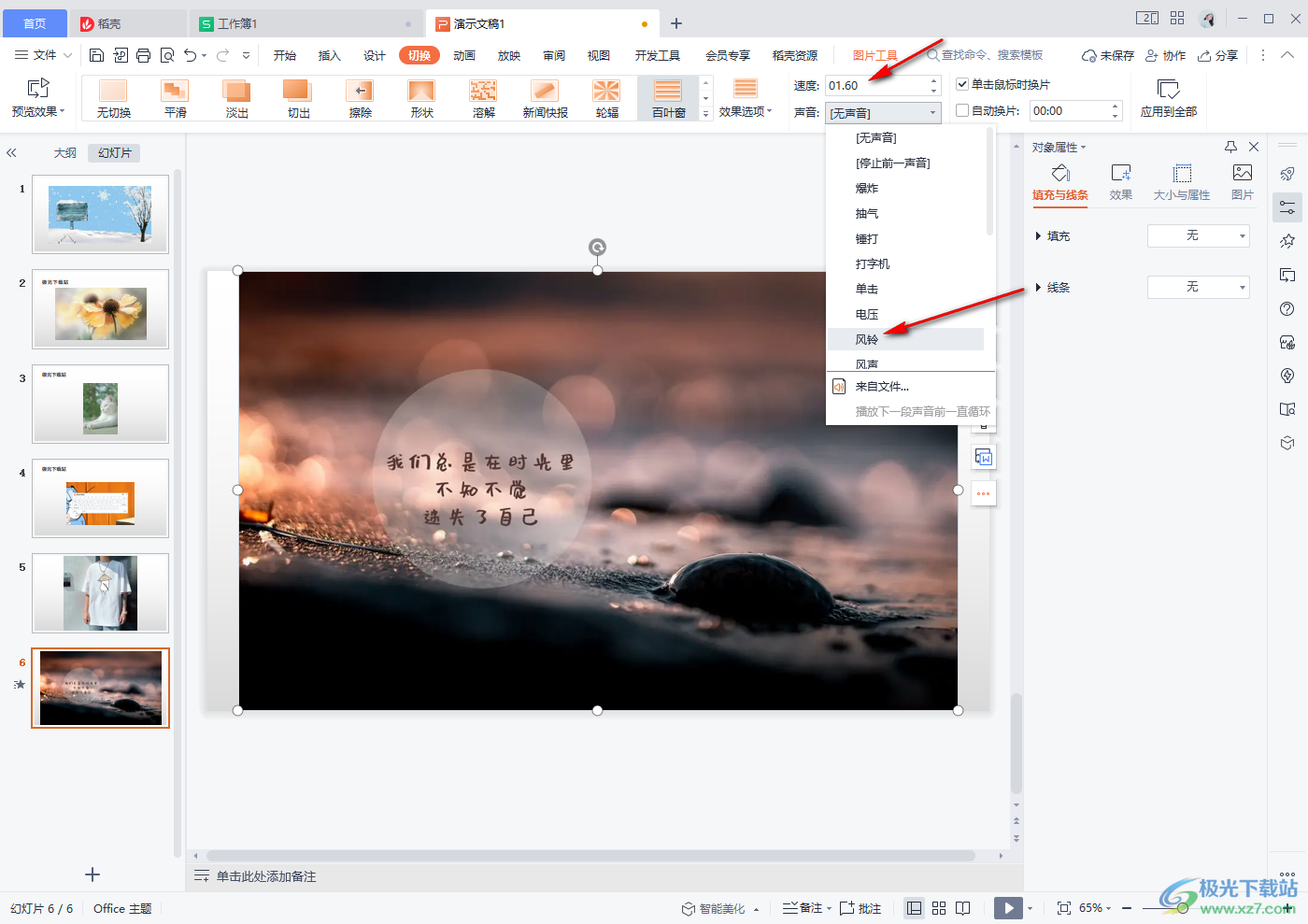
6.最后将设置好的切换效果点击右上角的【应用到全部】即可,那么每一张图片都会应用同一个切换效果,如果你不想要每一张图片都是应用同一个切换效果,那么你可以将其他的图片通过上面的步骤设置切换效果就好了。
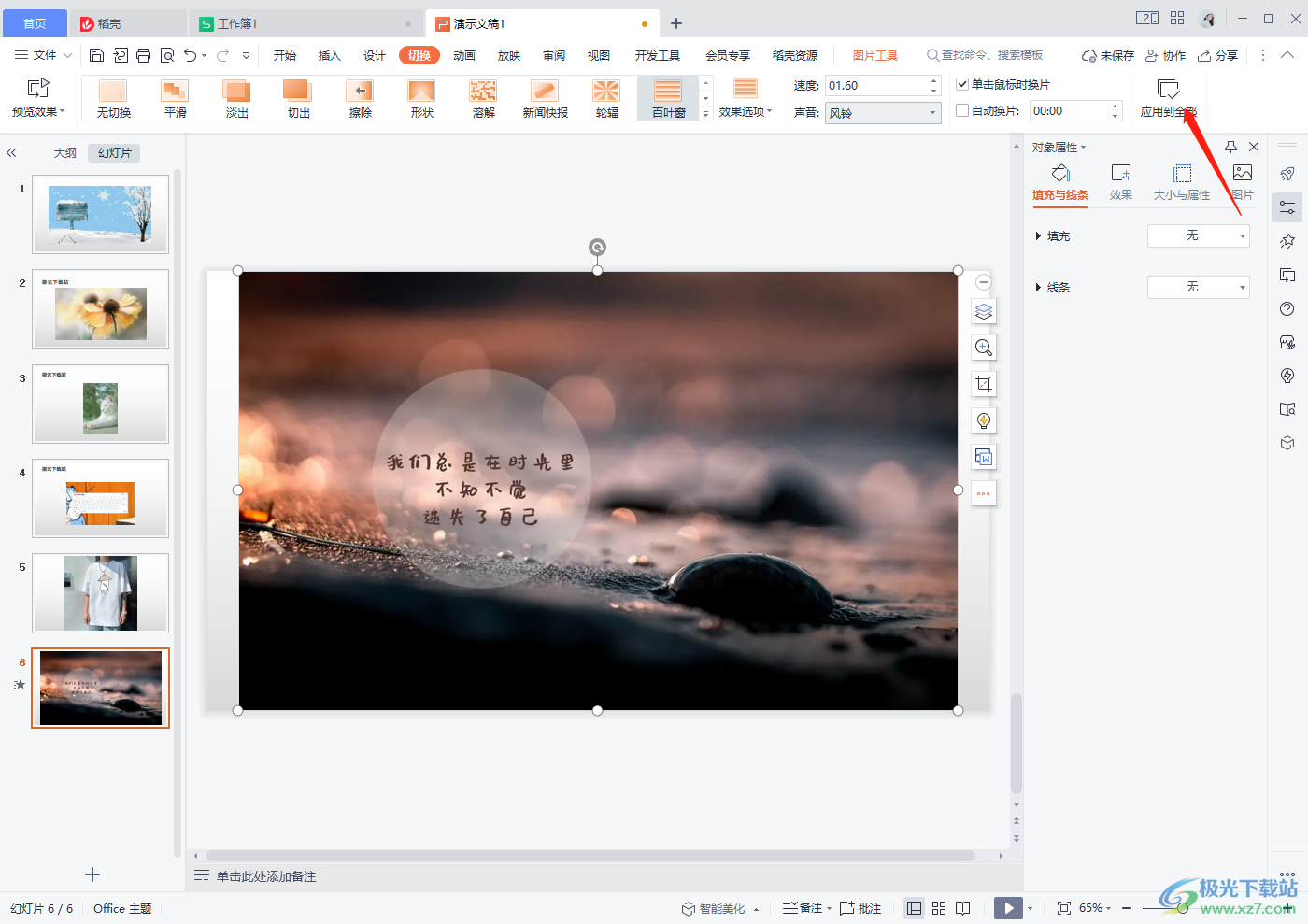
7.设置完成之后你可以点击一下左上角的【预览效果】进行预览一下就好了。
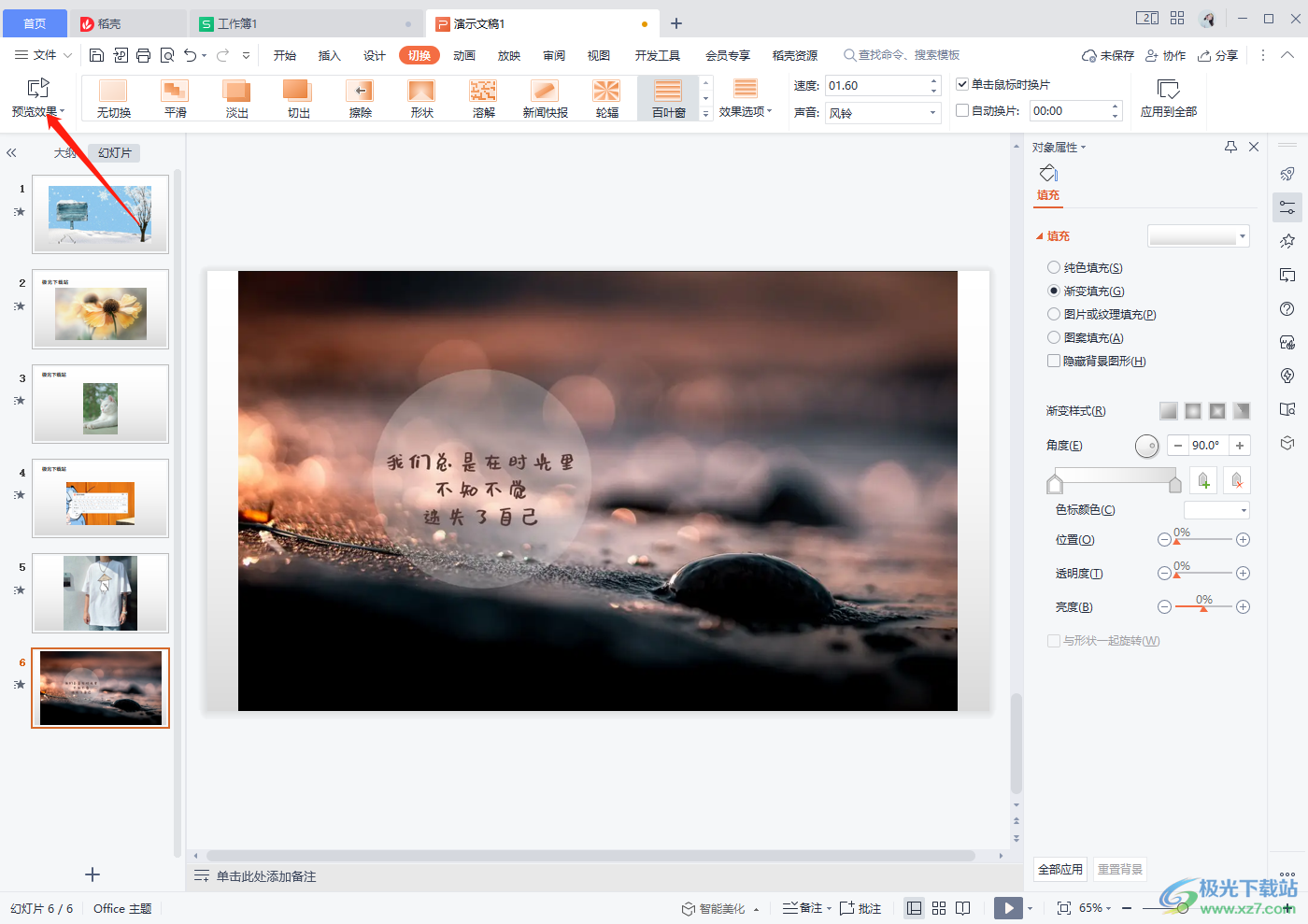
如果你想要制作一下电子相册,那么你可以在WPS演示文稿中进行制作,制作的方法非常简单,可以按照上述方法来操作一下,设置一下图片的切换效果、切换效果的声音以及速度等,那么一个简单的电子相册就制作好了,快试试吧。

大小:240.07 MB版本:v12.1.0.18608环境:WinAll
- 进入下载
相关推荐
相关下载
热门阅览
- 1百度网盘分享密码暴力破解方法,怎么破解百度网盘加密链接
- 2keyshot6破解安装步骤-keyshot6破解安装教程
- 3apktool手机版使用教程-apktool使用方法
- 4mac版steam怎么设置中文 steam mac版设置中文教程
- 5抖音推荐怎么设置页面?抖音推荐界面重新设置教程
- 6电脑怎么开启VT 如何开启VT的详细教程!
- 7掌上英雄联盟怎么注销账号?掌上英雄联盟怎么退出登录
- 8rar文件怎么打开?如何打开rar格式文件
- 9掌上wegame怎么查别人战绩?掌上wegame怎么看别人英雄联盟战绩
- 10qq邮箱格式怎么写?qq邮箱格式是什么样的以及注册英文邮箱的方法
- 11怎么安装会声会影x7?会声会影x7安装教程
- 12Word文档中轻松实现两行对齐?word文档两行文字怎么对齐?
网友评论